Möchten Sie Facebook Messenger aufpeppen? Wir haben einige Tricks gefunden
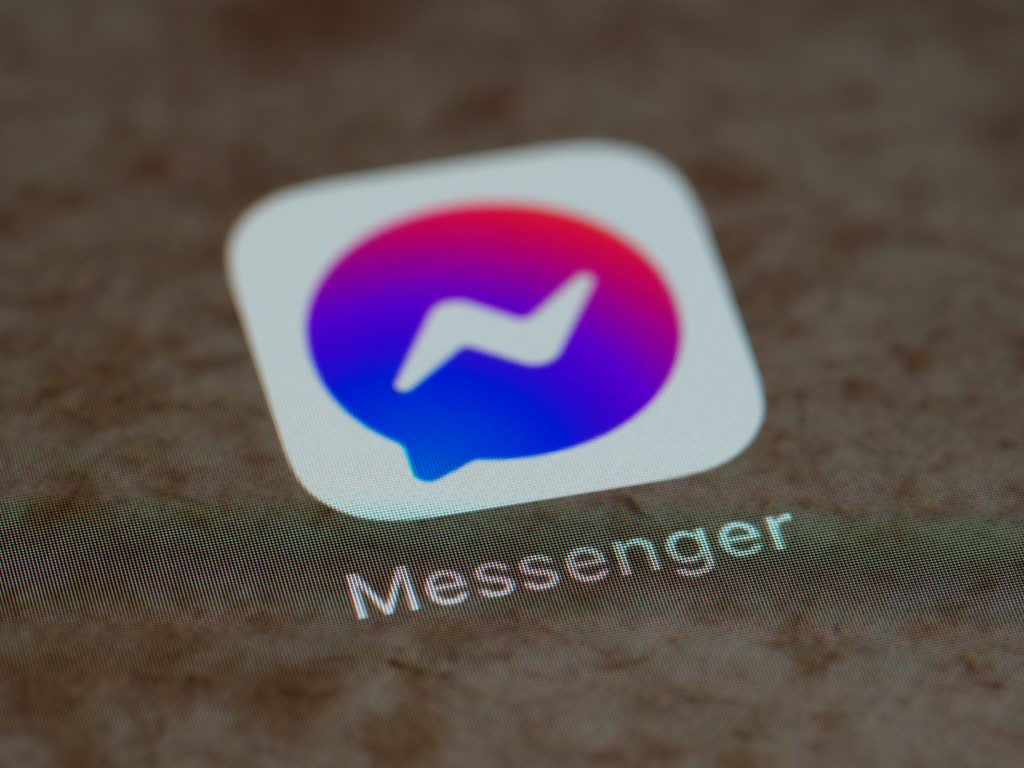
In der Redaktion springen wir von WhatsApp zu Viber und dann zum Messenger. Facebook Messenger hat den Vorteil, Teil von Metas sozialer Plattform Facebook zu sein, die nach neuesten Daten mehr als 3 Milliarden monatliche Nutzer hat. Obwohl nicht alle Nutzer gleichzeitig die Chat-Anwendung (Messenger) von Meta nutzen, ist die Wahrscheinlichkeit dennoch sehr hoch, dass Sie Ihre Freunde und Bekannten zuerst im Messenger und erst dann auf anderen Plattformen finden.
Da wir Messenger so oft verwenden, dachten wir, wir würden mal in unser Wissen eintauchen und eine Liste mit einigen interessanten Tricks und versteckten Funktionen erstellen sowie einige Funktionen hervorheben, die auf den ersten Blick vielleicht grundlegend erscheinen, viele Leute aber nicht Ich weiß sogar, dass es sie gibt.

Fügen Sie Ihren Freunden Spitznamen hinzu
Sicherlich nennt man einen Freund, den man seit seiner Kindheit kennt, die meiste Zeit nicht beim Namen, aber wenn man sich einmal einen passenden Spitznamen für ihn gemerkt hat, verwendet man ihn seitdem. Anstatt seinen langweiligen Namen im Messenger anzusehen, können Sie ihn ändern.
Gehen Sie zur Messenger-App, wählen Sie eine Konversation mit einem Freund aus, klicken Sie auf das „i“-Symbol für Informationen in der oberen rechten Ecke und suchen Sie den Abschnitt „Spitznamen“. Wenn Sie sich in einer Gruppenunterhaltung befinden, können Sie mehrere Spitznamen zuweisen. Sie können sich für die betreffende Konversation auch einen Spitznamen zuweisen.
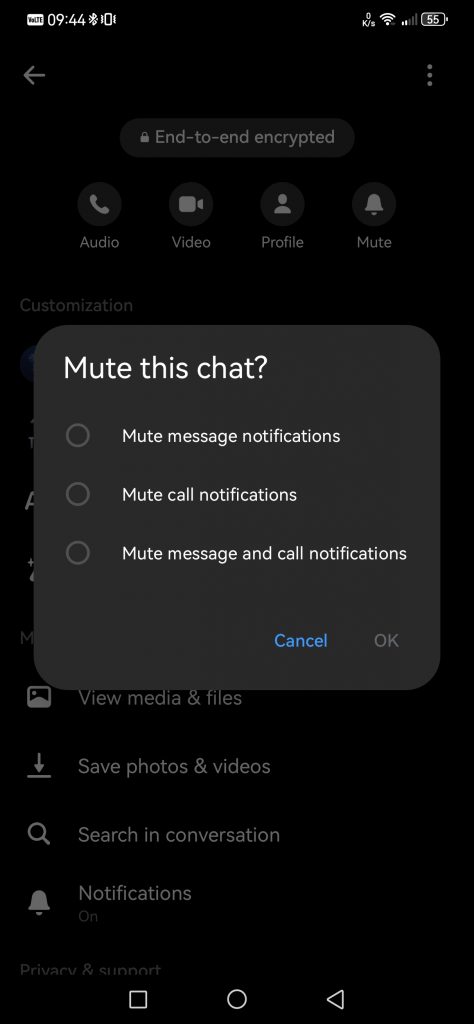
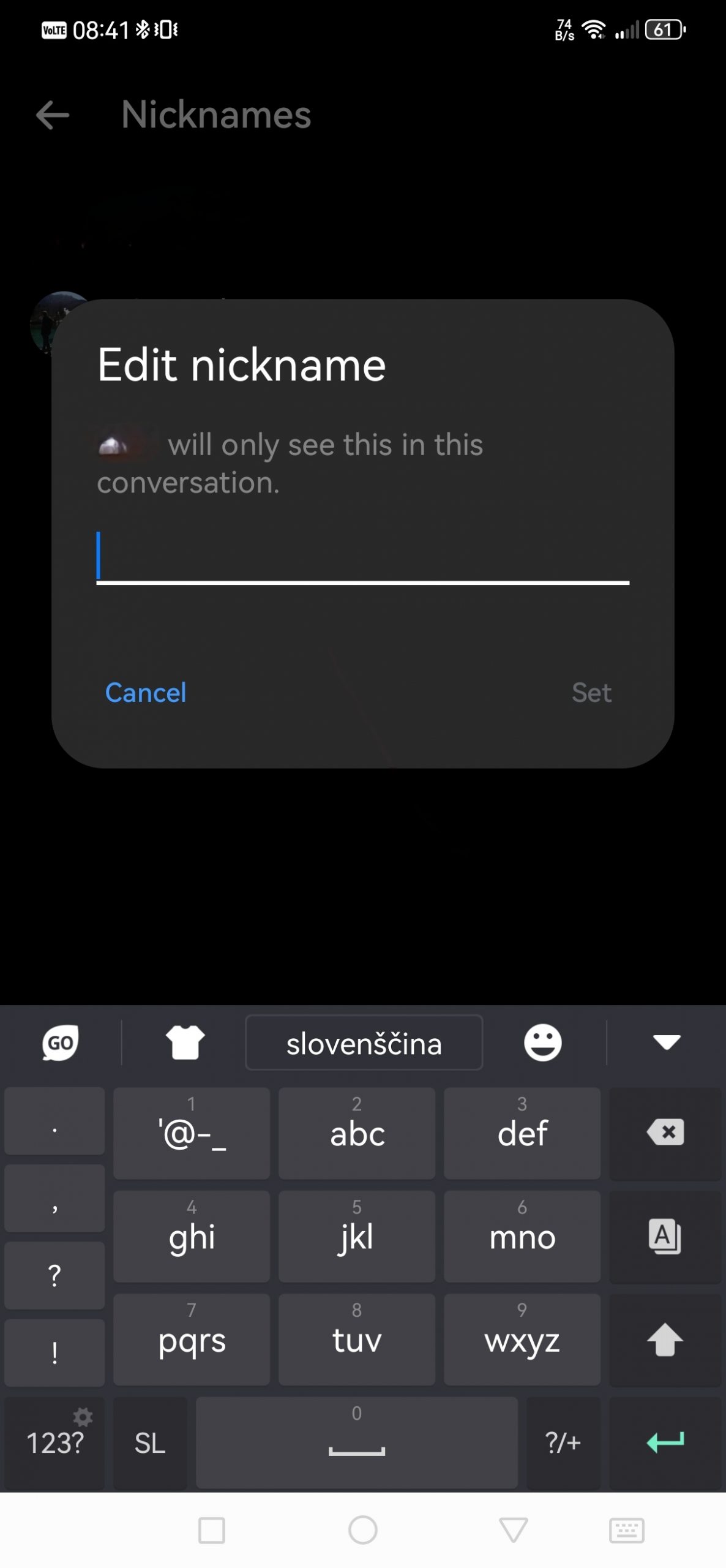
Der gleiche Vorgang gilt sowohl für Android- als auch für iOS-Benutzer. Sie können Ihren Spitznamen jederzeit löschen.
Schalten Sie das Gespräch stumm
Wenn Sie in vielen Gruppen unterwegs sind, besteht die Möglichkeit, dass Sie irgendwann mit Nachrichten bombardiert werden, insbesondere wenn jemand zu sehr auf GIFs und Smileys steht. Ärgerlich ist ein mildes Wort für eine solche Situation. Vielleicht sind Sie in einer Besprechung oder erledigen eine wichtige Aufgabe und spüren ständig, wie Ihr Telefon in Ihrer Tasche vibriert. Sie könnten Ihr Telefon problemlos in den „Bitte nicht stören“-Modus versetzen, aber das bedeutet, dass Sie überhaupt keine Benachrichtigungen erhalten, was ein Problem sein kann, wenn Sie ohnehin eine wichtige Nachricht haben.
Eher stummgeschalteter Messenger. Rufen Sie die App erneut auf, klicken Sie auf die gleiche „i“-Schaltfläche, um weitere Funktionen anzuzeigen, und wählen Sie dann den Abschnitt „Stumm“ aus. Sie erhalten mehrere Optionen für die Stummschaltung, z. B. nur allgemeine Benachrichtigungen, Anrufbenachrichtigungen oder alle. Anschließend können Sie die Dauer der erzwungenen Stille wählen, von 15 Minuten bis 24 Stunden oder bis zur manuellen Aufhebung.
Ändern Sie die Farbe und das Thema des Chats
Haben Sie genug von den langweiligen Standardfarben, die in jedem Gespräch gleich sind? Sie wissen es vielleicht noch nicht, aber Messenger ist dabei sehr flexibel.
Gehen Sie zu einer beliebigen Konversation, klicken Sie auf weitere Funktionen (das „i“-Symbol) und wählen Sie Themen aus. Sie können aus vorgefertigten Themen wie Fußball, Musik, Meer, verschiedenen Filmen und Serien usw. wählen. Wenn Ihnen eines davon nicht gefällt, können Sie das Konversationsfenster in einfache Farben ändern. Sie können beispielsweise Ihre Nachrichtenblasen von Blau zu Orange, Lila oder einer anderen verfügbaren Farbe ändern. Aber Sie können die Farbe der Nachrichten Ihres Freundes nicht ändern, Sie müssen es selbst tun.
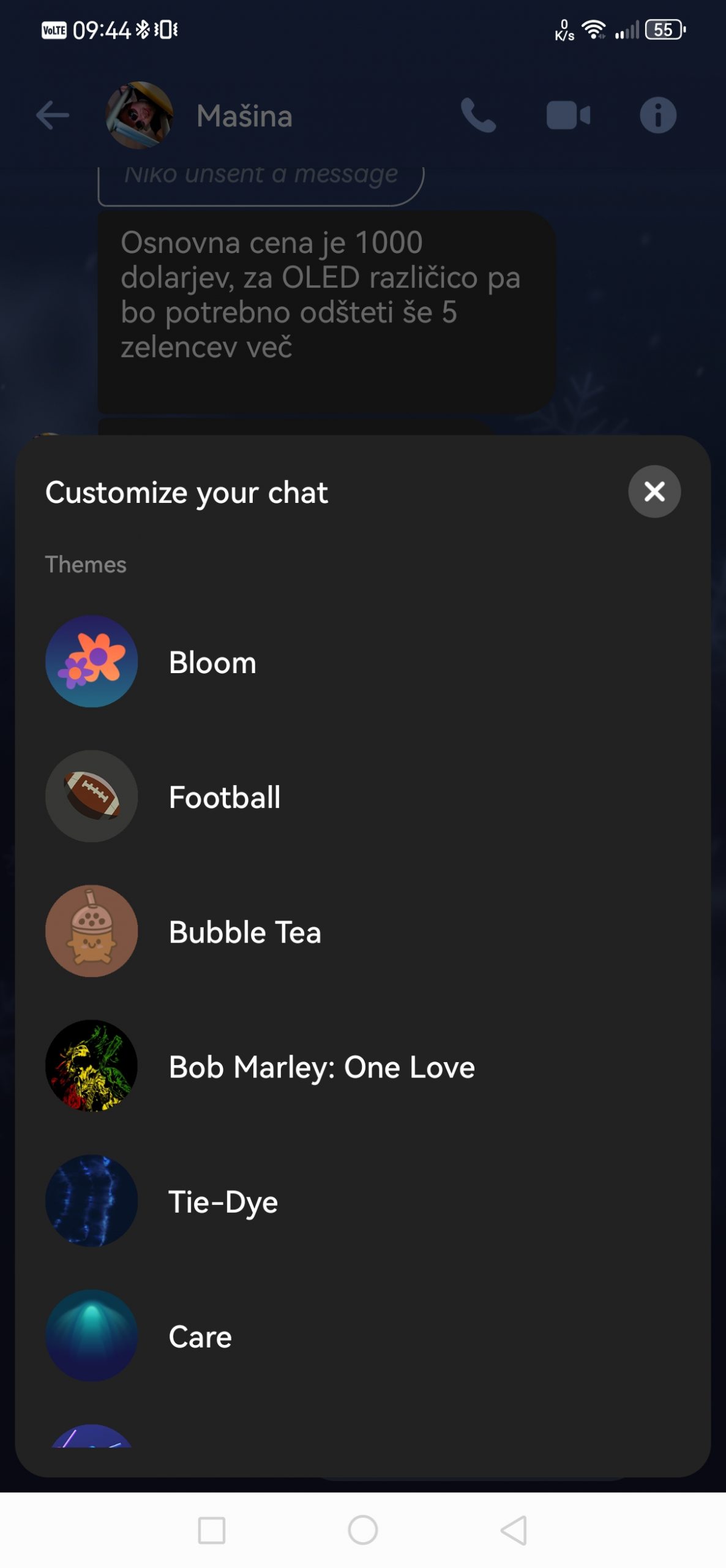
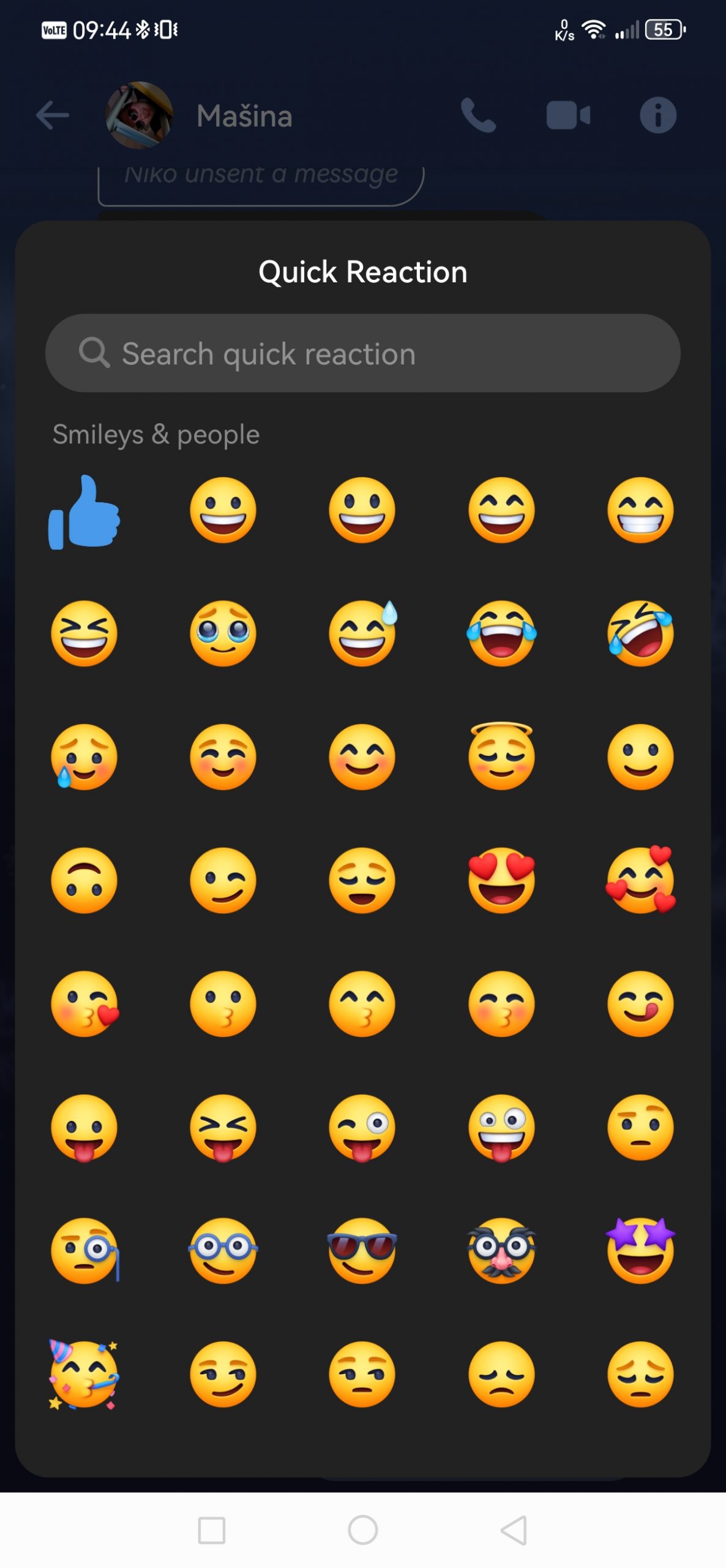
Ändern Sie das Schnellantwortsymbol
Das Schnellantwortsymbol ist die Schaltfläche direkt neben dem Nachrichtenfenster. Standardmäßig verwendet Messenger das „Daumen hoch“-Emoji, mit dem wir jemandem mitteilen können, dass wir mit ihm einer Meinung sind oder dass uns etwas gefällt.
Sie können diesen Smiley oder Emoji schnell in etwas Einzigartigeres ändern. Klicken Sie auf eine Anwendung, springen Sie in eine beliebige Konversation, klicken Sie erneut auf weitere Funktionen und wählen Sie den Abschnitt „Schnelle Reaktion“. Ihnen wird eine vollständige Liste der Smileys angezeigt, die Sie normalerweise in Gesprächen verwenden. Du kannst herumspielen. Im Sommer können Sie beispielsweise ein Smiley-Gesicht für die Sonne verwenden und im Winter eine Schneeflocke. Wenn Sie eine Gruppe haben, die sich dem Fußball widmet, können Sie einen Ball verwenden. Alles in allem eine sehr einfache Funktion, um Ihren Chat aufzupeppen.
Fügen Sie Wörtern Effekte hinzu
Direkt unter dem Abschnitt „Themen“ finden Sie eine weitere Funktion, mit der Sie ausgewählten Wörtern Effekte hinzufügen können. Überlegen Sie, welche Wörter oder Phrasen Sie am häufigsten verwenden, fügen Sie sie dem Wörterbuch hinzu und weisen Sie ihnen Effekte oder besser gesagt Smileys zu, die das Wort jedes Mal begleiten, wenn Sie es verwenden.
Wenn Sie genug davon haben, können Sie zum Wörterbuch zurückkehren, lange auf das Wort drücken und es löschen.
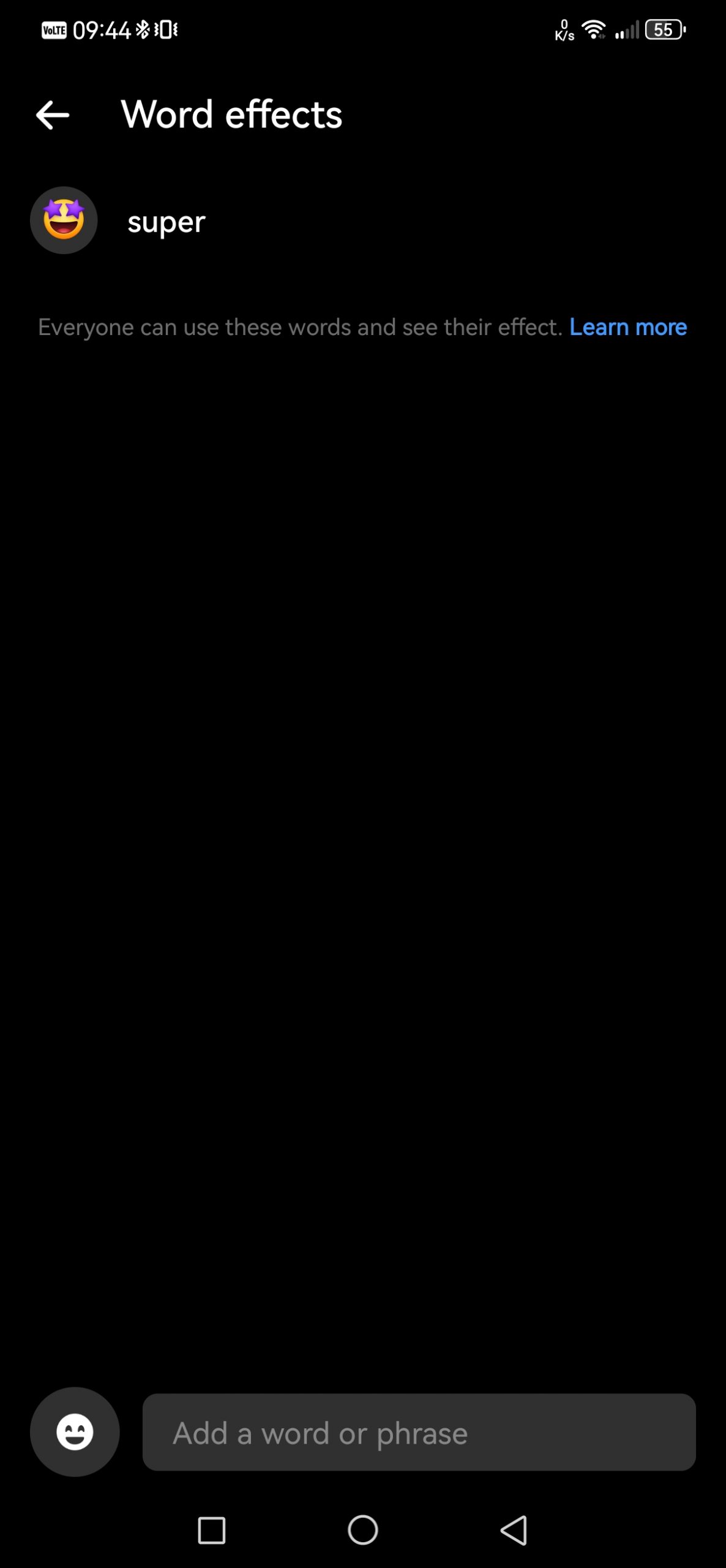
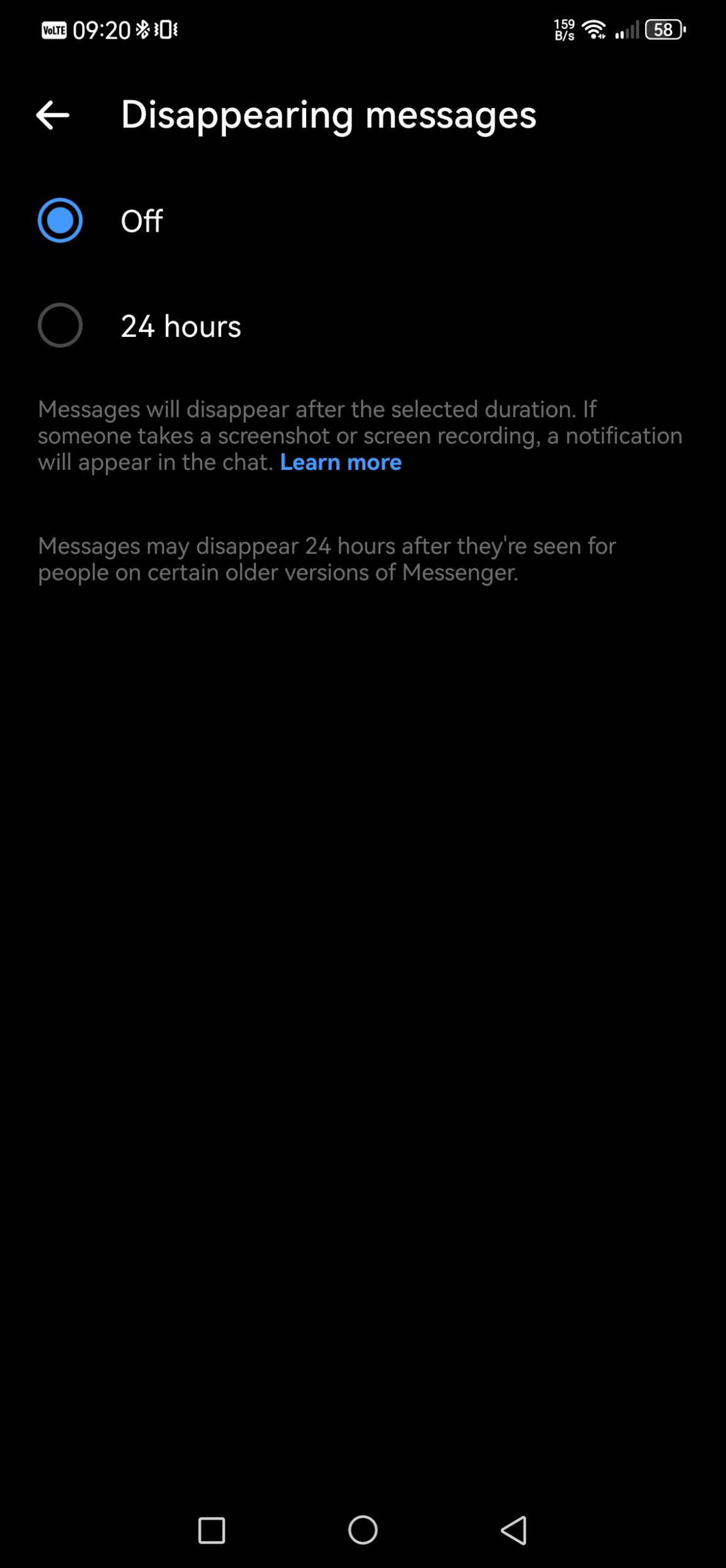
Sie können Messenger online nutzen
Und wir meinen nicht innerhalb von Facebook. Einige von Ihnen haben Ihr Facebook-Konto deaktiviert, nutzen Messenger aber weiterhin. Da wir auf einer Tastatur tendenziell schneller tippen als auf einem Telefon, möchten Sie Messenger vielleicht trotzdem auf Ihrem Computer haben. Gehen Sie zu www.messenger.com, melden Sie sich bei Ihrem Messenger-Konto an und beginnen Sie mit dem Chatten. Möglicherweise werden Sie auch aufgefordert, Ihren Gesprächsverlauf zu synchronisieren.
Senden Sie eine Audio-Nachricht
Bevorzugen Sie Sprachnachrichten gegenüber Textnachrichten? Neben dem Nachrichtenfenster sehen Sie ein Mikrofonsymbol. Halten Sie die Taste gedrückt und die Aufnahme beginnt und sendet eine Sprachnachricht, wenn die Aufnahme abgeschlossen ist. Sie können die Nachricht auch vor dem Versenden löschen, wenn Sie damit nicht zufrieden sind.
Nachrichten nach einer bestimmten Zeit löschen
Befinden Sie sich mitten in einem hitzigen Gespräch und möchten nicht, dass jemand anderes es versehentlich sieht? Sie können die Konversation manuell löschen oder festlegen, dass die Nachrichten nach 24 Stunden gelöscht werden. Gehen Sie wie zuvor zu den zusätzlichen Funktionen und suchen Sie den Abschnitt „Verschwindende Nachrichten“.
Es ist nur eine Löschung nach 24 Stunden möglich. Wenn jemand einen Screenshot der Konversation macht, werden Sie ebenfalls benachrichtigt.
Standort mit Freunden teilen
Genau wie in Google Maps können Sie Ihren Standort auch im Messenger mit Ihren Freunden teilen. Viel einfacher, als genau zu erklären, wo Sie sich befinden. Klicken Sie in der Symbolleiste, in der Sie die Kamera haben und Fotofunktionen hinzufügen, auf die Schaltfläche „Weitere Funktionen“ (vier Punkte). Sie können Dateien hinzufügen, mit Freunden Spiele spielen oder Ihren Standort teilen.
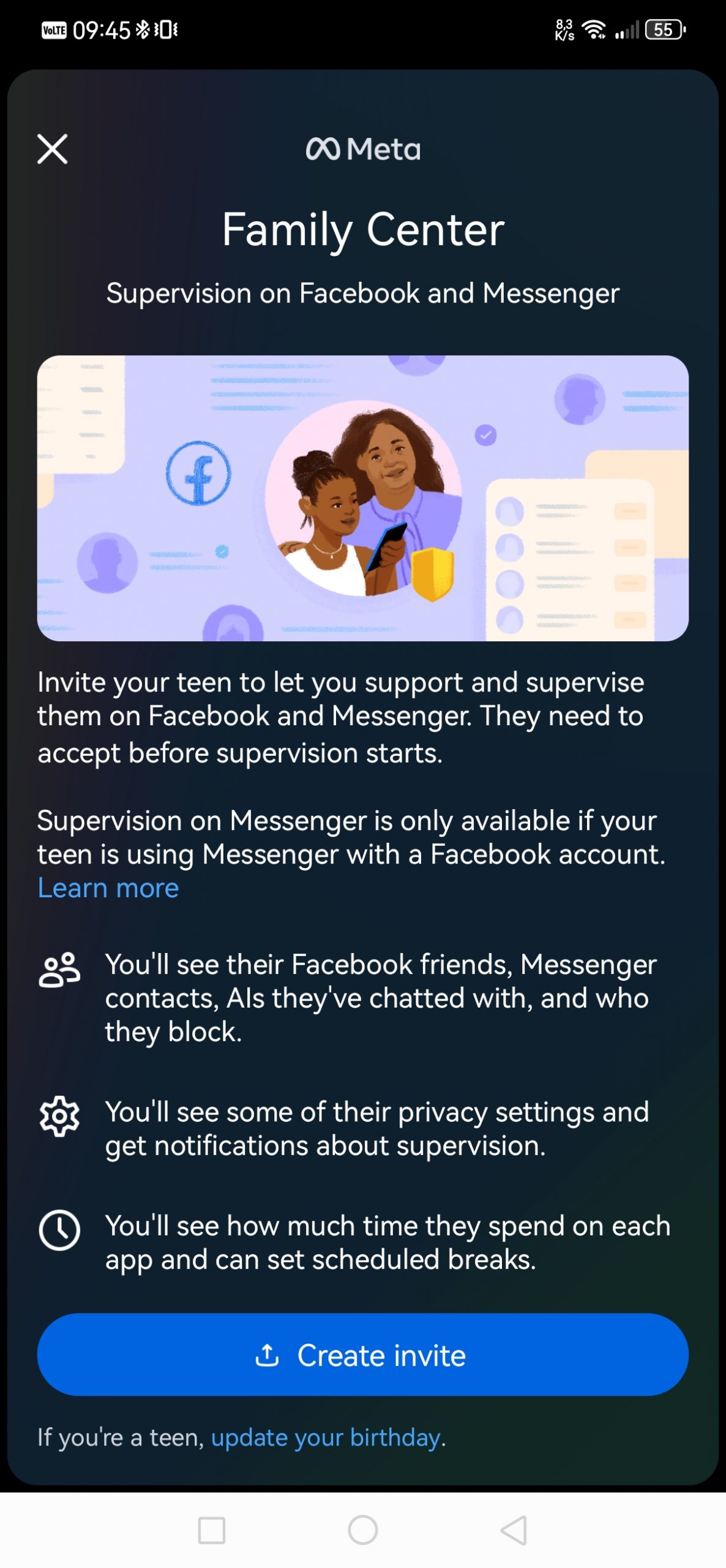
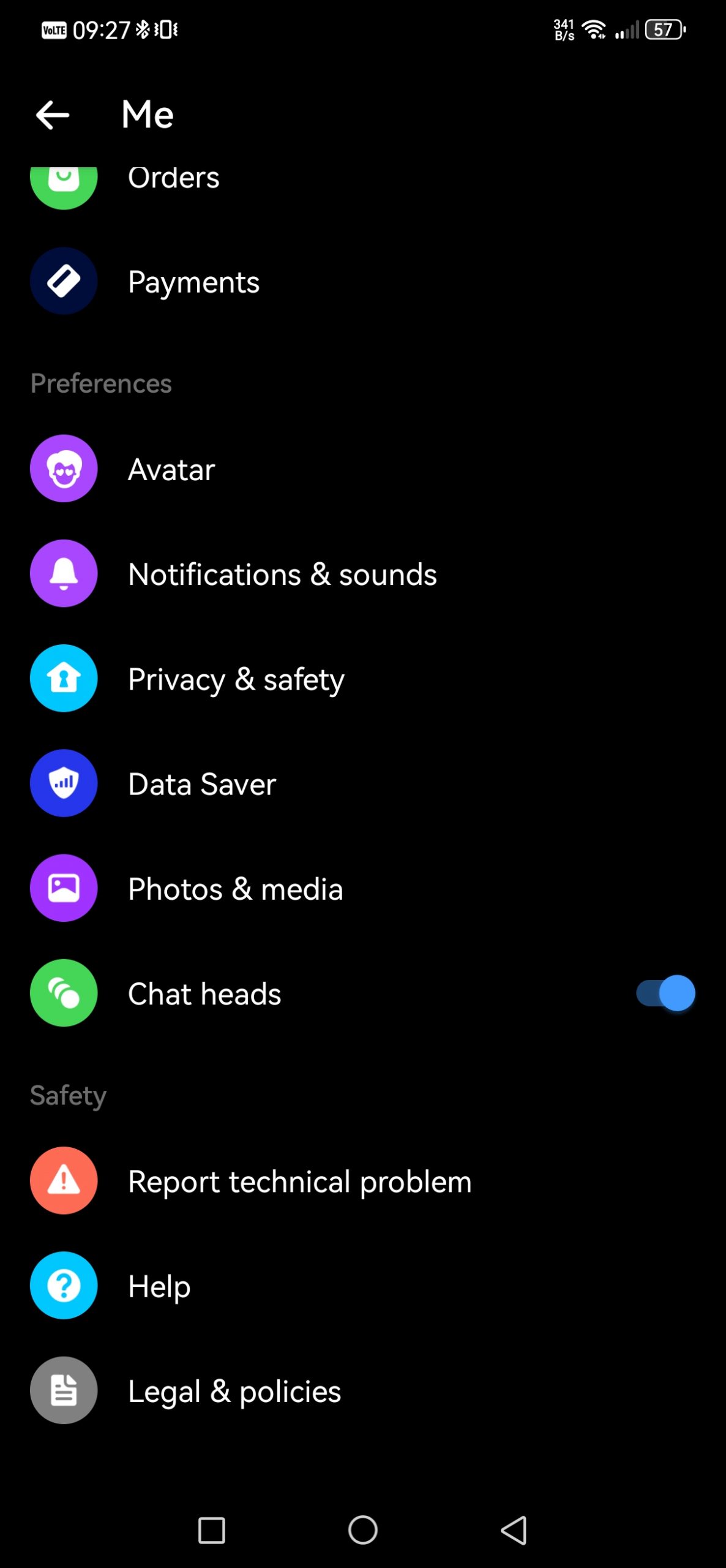
Blockiere oder ignoriere einen Freund
Manchmal kommt es vor, dass sich ein Fremder, ein Betrüger in Ihr Gespräch einmischt oder Sie einfach den Kontakt zu einem bestimmten Bekannten abbrechen möchten. Sie können es vollständig blockieren oder vorübergehend ignorieren.
Gehen Sie zu den erweiterten Funktionen (Symbol „i“) und gegen Ende finden Sie Funktionen zum Blockieren (Englisch) Blockieren und Ignorieren (Englisch) Restrict. Sie können einen Kontakt sowohl auf Facebook als auch im Messenger blockieren.
Die Ignorierfunktion ist jedoch etwas anders. Wenn Sie es aktivieren, wird das Chatfenster vorübergehend aus der Liste entfernt und Sie erhalten keine Benachrichtigungen mehr. Der Gesprächspartner sieht auch nicht, ob Sie die Nachricht gelesen haben. Noch besser: Der Gesprächspartner erfährt nicht, dass Sie ihn ignoriert haben.
Wenn Sie bereit sind, können Sie den Kontakt mit nur wenigen Klicks wieder zu Ihren Favoriten hinzufügen.
Beaufsichtigen Sie die Jüngsten
Wollte das jüngste Familienmitglied ein Telefon, um mit Freunden zu sprechen? Im Internet lauern überall Gefahren, und alle Eltern möchten sicher sein, dass ihr Kind in Sicherheit ist.
Zur besseren Kontrolle können Sie das Konto Ihres Kindes mit Ihrem verknüpfen. Gehen Sie zu Ihren Profileinstellungen (Werkzeugsymbol) und wählen Sie die Funktion Aufsicht aus. Laden Sie das Konto Ihres Kindes ein oder verknüpfen Sie es und Sie erhalten Einblick, mit wem es spricht, wer seine Freunde sind, wie viel Zeit es im Messenger verbringt und vieles mehr.
Schwebende Fenster aktivieren
Bleiben Sie in den Einstellungen und gegen Ende werden Sie eine Sonderfunktion zur Aktivierung schwebender Fenster bemerken. Hierbei handelt es sich um Fenster, die am Rand Ihres Telefons geöffnet bleiben und es Ihnen ermöglichen, sehr schnell auf ein Gespräch zuzugreifen, während Sie beispielsweise eine andere App verwenden. Bevor Sie es verwenden können, müssen Sie Messenger die Berechtigung erteilen, über andere Apps zu zeichnen. Dies dauert einige Sekunden.





























